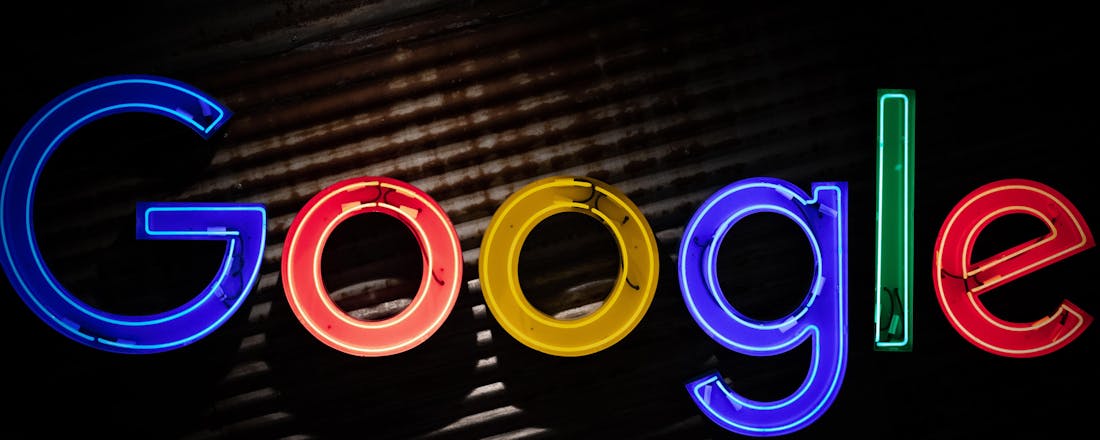5 tips om snel Google Analytics onder de knie te krijgen
Hoe vaak is een bepaalde blog op je website gelezen? Uit welke regio komen de bezoekers van je website? Hoeveel bezoekers heeft je website �überhaupt? Het zijn allemaal vragen die je met één tool kunt beantwoorden: Google Analytics. Met deze vijf tips maak je jezelf snel wegwijs in deze handige Google-tool.
Google Analytics is gratis te gebruiken en het is bedoeld om data te verwerken en inzichtelijk te maken over jouw website. Vroeger moest je je server log erop naslaan om te zien hoe de traffic naar je website ervoor staat, maar tegenwoordig is dat een stuk makkelijker dankzij Analytics. In eerste instantie kon je er eigenlijk alleen informatie uithalen gebaseerd op je log file-data, maar inmiddels is het veel uitgebreider geworden.
Plaats de tag op je pagina
Op de meest simpele, gratis Wordpress-site kan het niet zo heel makkelijk, maar als je een website volledig in eigen beheer hebt, dan genereer je eerst bij aanmelden een stukje code via Google Analytics, dat je in je de headtag op je site moet plaatsen zodat Google begrijpt waar het moet kijken. De data wordt vervolgens in een handige rapportage in dashboardstijl weergegeven in Google Analytics. Het linkje maken met je website is belangrijk, want het is niet de bedoeling dat iedereen simpelweg www.jouwwebsite.nl kan linken aan Google Analytics en allerlei inzichten krijgt over jouw bezoekers.
©PXimport
Laat je niet overspoelen door de informatie
Er is ontzettend veel informatie te vinden in Google Analytics. Er zijn alleen al standaard rapporten met de cijfers rondom: realtime, doelgroep, acquisitie, gedrag en conversies. Het hangt er uiteraard helemaal vanaf wat voor jou de hoofdreden is om Analytics te gebruiken. Wil je het bijvoorbeeld inzetten om de bezoekersaantallen en leescijfers van een bepaald artikel in te zien, dan kun je het beste naar ‘Gedrag’ en dan ‘Site Content’ gaan. Maak ook slim gebruik van de data die je kunt instellen, zodat je in één keer de cijfers van een heel jaar kunt inzien, of een bepaalde maand. Begin in ieder geval klein, zodat je niet overweldigd raakt van alle mogelijke inzichten.
Inzicht heb je, advies kun je krijgen
Vergeet niet dat Analytics je alleen inzicht geeft, en dat Google je niet gaat vertellen wat je anders moet aanpakken. Een belangrijk onderdeel is bijvoorbeeld de gemiddelde tijd die mensen op je pagina besteden. Heb je een blog en wil je graag dat mensen langer op je pagina blijven, dan moet je dus zelf bedenken hoe je dat kunt doen. Bij andere websites kijken kan ook helpen inspiratie te bieden, maar uiteindelijk is het aan jou wat je implementeert om die cijfers in Google Analytics te verbeteren. Uiteindelijk kun je er ook voor kiezen om een expert in te huren die je eenmalig (of regelmatig) helpt met de inzichten en vooral met advies hoe je het beter kunt doen.
Kijk hoe snel je website is
Als je een website maakt met allemaal afbeeldingen van tientallen MB’s, dan is de kans groot dat hij niet zo snel is. Immers moet een toestel van een bezoeker eerst al die grote bestanden downloaden om de website goed weer te geven. Sitemakers streven er dus altijd naar een zo snel mogelijk werkende site te maken, want die worden door Google uiteindelijk ook beter beoordeeld waardoor ze op een belangrijkere positie in de zoekresultaten eindigen. In Google Analytics kun je zien hoe snel je website is, door naar Gedrag te gaan en dan sitesnelheid. Het voordeel is dat Google Analytics hier wél een adviserende rol pakt. Het kan namelijk informatie geven over wat dan zo afremmend werkt, zodat je hierin aanpassingen kunt doen en weer in Analytics kunt bekijken of die aanpassingen zinvol zijn geweest.
Stel je eigen rapporten in
Het fijne aan Google Analytics is dat Google niet alles voorkauwt. Er is een aantal basic rapportages die je snel en makkelijk kunt raadplegen, maar misschien wil je specifiek voor het doel van jouw website wel een net even andere rapportage zien. Je kunt die rapportages standaard naar jezelf laten mailen, zodat je bijvoorbeeld elke dag een e-mail ontvangt met hierin de laatste statistieken. Je kunt dit doen door een rapport zo in te stellen als jij het graag ziet (via Aanpassing) en dan op ‘Share’ te klikken. Zo kun je kiezen om het als Excel-document of PDF naar jezelf te laten mailen en ook voor hoe lang.
Uiteindelijk helpt het gebruik van Google Analytics ook door een doel te stellen. Wil je de sitesnelheid met 1 seconde verbeteren? Wil je meer traffic genereren op een bepaald artikel? Dit zijn allemaal dingen waar Google Analytics je inzicht in geeft. Het is slim om jezelf een doel te stellen, zodat je de tool ook echt inzet als een manier om nieuwe hoogtes te bereiken. Hoe sneller je merkt dat het gebruiken van de informatie en het aanpassen van je site ook daadwerkelijk werkt, hoe meer geïnspireerd je raakt om meer aanpassingen door te voeren en op den duur een goedwerkende, geliefde site te maken: al is het alleen maar voor Google, want dan volgen de bezoekers vanzelf wel.